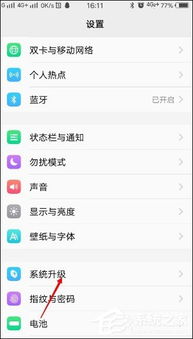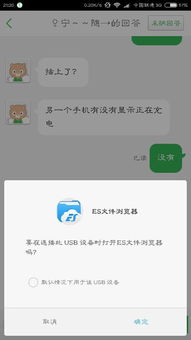air win7 双系统安装教程, 准备工作
时间:2024-11-16 来源:网络 人气:
苹果MacBook Air安装Windows 7双系统教程
苹果MacBook Air以其轻薄便携和出色的性能受到许多用户的喜爱。然而,对于一些用户来说,Mac OS系统可能并不完全符合他们的需求。在这种情况下,安装Windows 7双系统可以满足不同场景下的使用需求。本文将详细介绍如何在MacBook Air上安装Windows 7双系统。
准备工作

在开始安装之前,请确保您已准备好以下物品:
Windows 7安装盘或U盘
至少8GB的U盘或移动硬盘
无线路由器或宽带连接
苹果MacBook Air
步骤一:启动Boot Camp Assistant
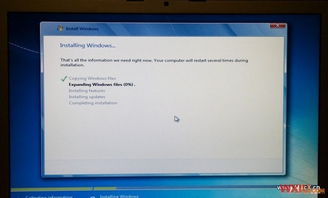
1. 打开MacBook Air,进入Mac OS操作系统。
2. 在桌面上的应用程序列表中找到“实用工具”。
3. 双击打开“Boot Camp Assistant”。
步骤二:选择Windows安装盘
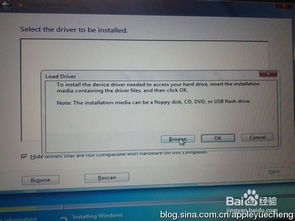
1. 在Boot Camp Assistant界面中,选择“安装Windows或更新Boot Camp”。
2. 点击“继续”。
3. 在弹出的窗口中,选择Windows 7安装盘或U盘,然后点击“继续”。
步骤三:创建Windows分区

1. Boot Camp Assistant会自动检测您的MacBook Air硬盘空间,并为您创建一个Windows分区。
2. 您可以根据需要调整分区大小,然后点击“继续”。
步骤四:下载Windows驱动程序

1. Boot Camp Assistant会自动下载适用于Windows 7的驱动程序。
2. 下载完成后,点击“继续”。
步骤五:刻录驱动程序
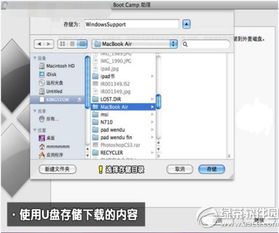
1. 将下载的驱动程序刻录到CD或DVD中。
2. 如果您没有刻录机,可以使用U盘或移动硬盘存储驱动程序。
步骤六:重启电脑并安装Windows 7
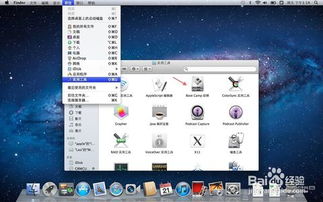
1. 将Windows 7安装盘或U盘插入MacBook Air。
2. 重启电脑,并按住Option键(或Alt键)进入启动选项。
3. 选择Windows安装盘作为启动盘,然后按Enter键。
4. 按照屏幕提示进行Windows 7安装。
步骤七:安装Windows驱动程序

1. 安装完成后,重启电脑。
2. 在Windows系统中,插入刻录有驱动程序的CD或DVD。
3. 双击打开CD或DVD中的“Boot Camp”文件夹。
4. 双击运行“Setup.exe”安装驱动程序。
通过以上步骤,您就可以在MacBook Air上成功安装Windows 7双系统了。这样,您就可以在Mac OS和Windows 7之间自由切换,满足不同场景下的使用需求。
注意事项

1. 在安装Windows 7之前,请确保您的MacBook Air已更新到最新固件版本。
2. 安装双系统可能会影响MacBook Air的保修政策,请谨慎操作。
3. 在安装过程中,请确保您的MacBook Air电源充足,以免因断电导致安装失败。
相关推荐
教程资讯
教程资讯排行